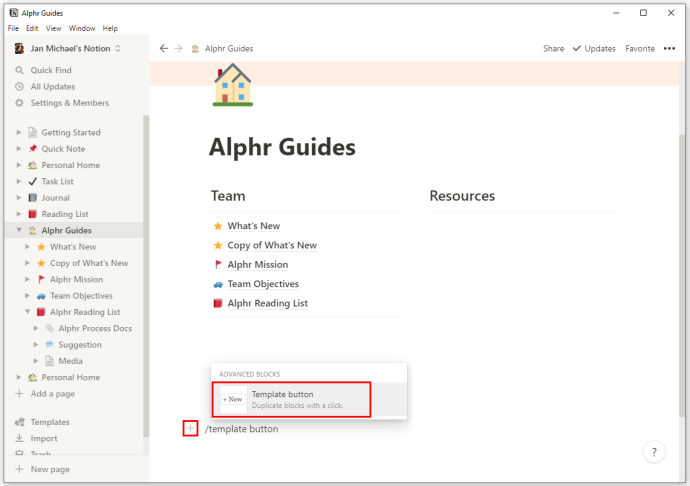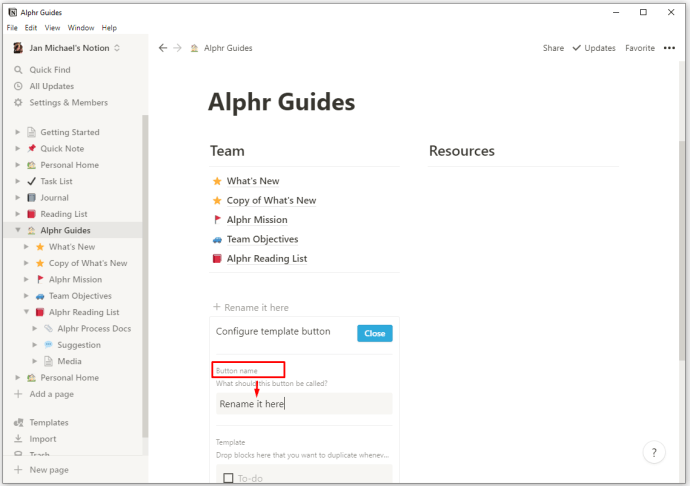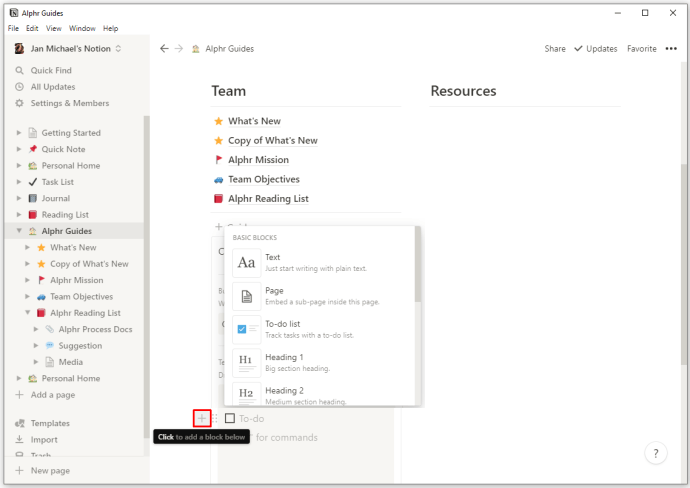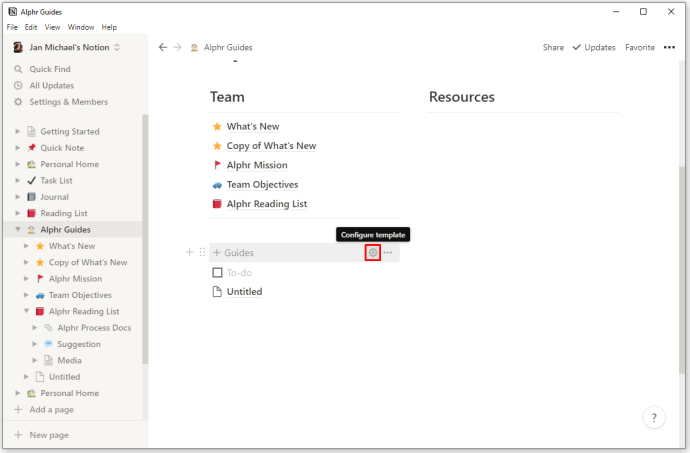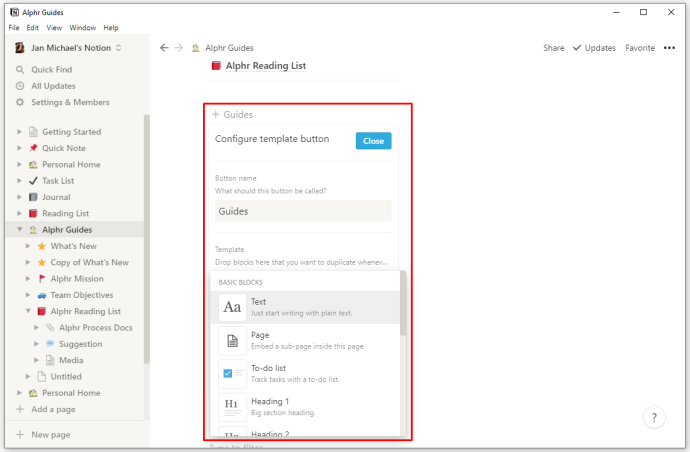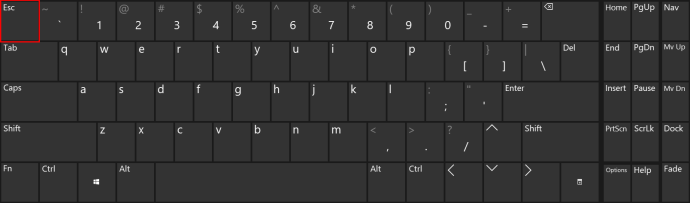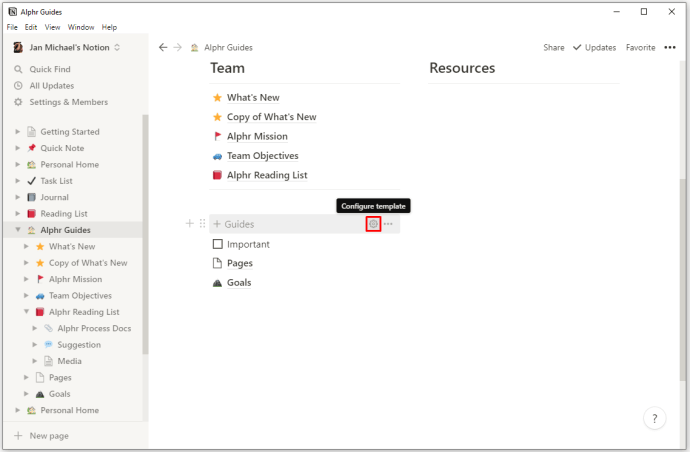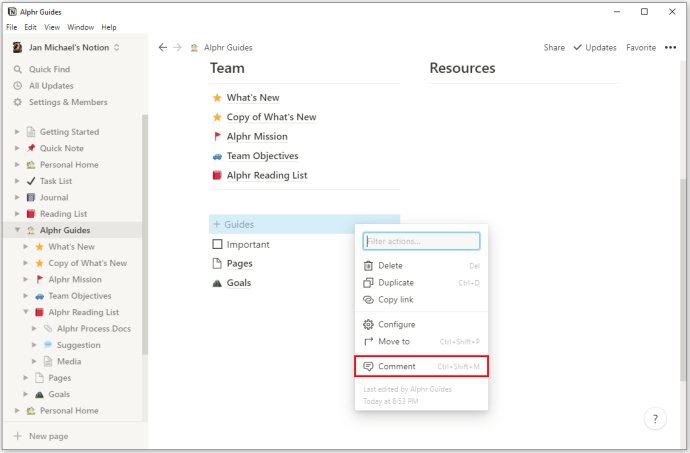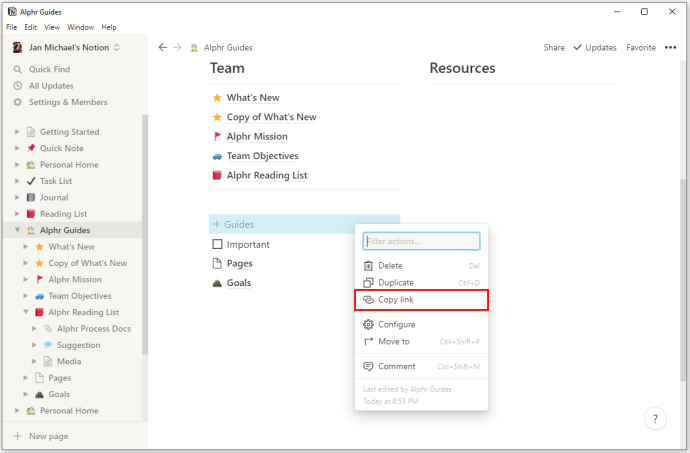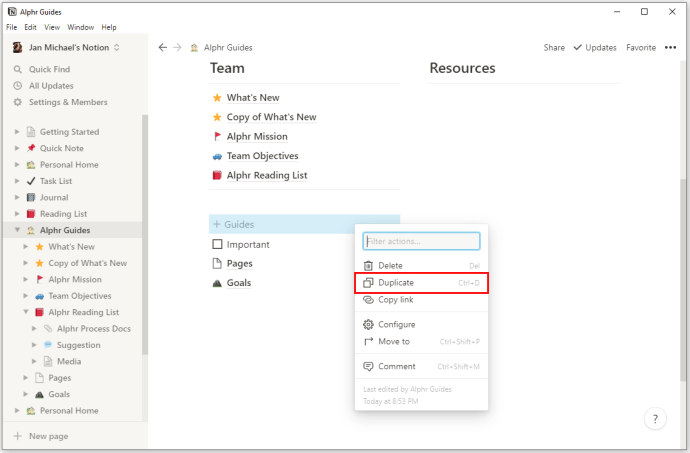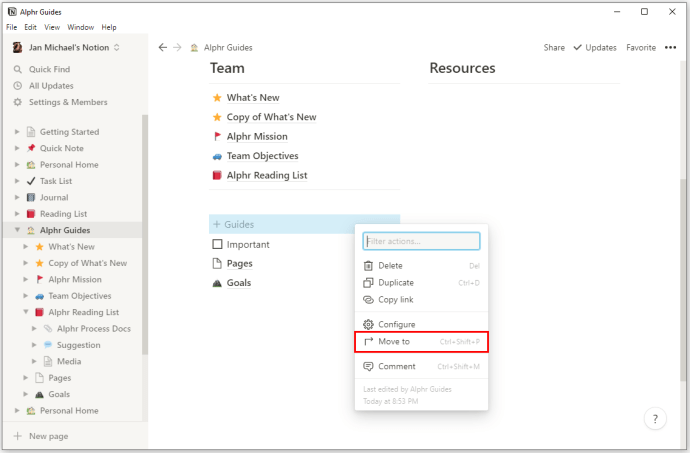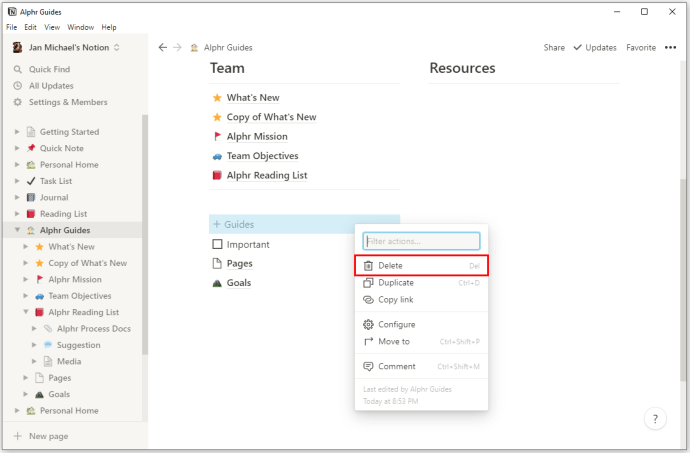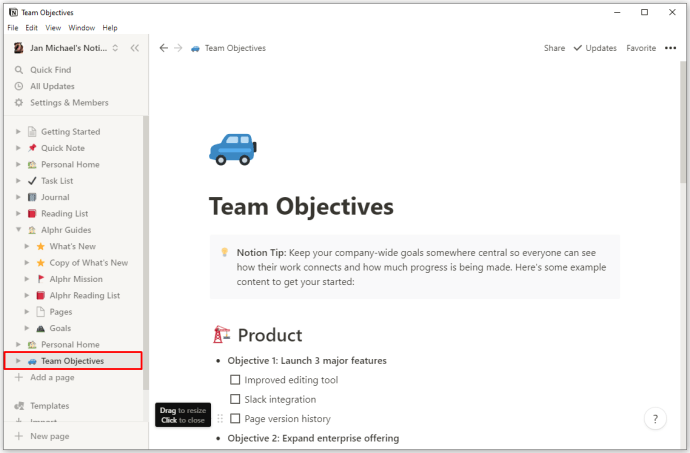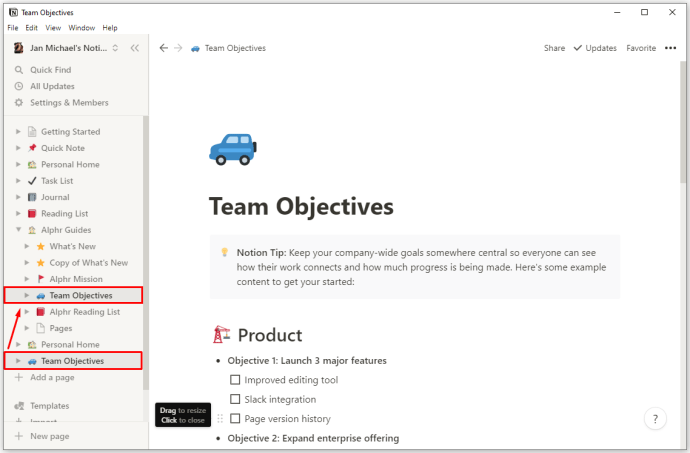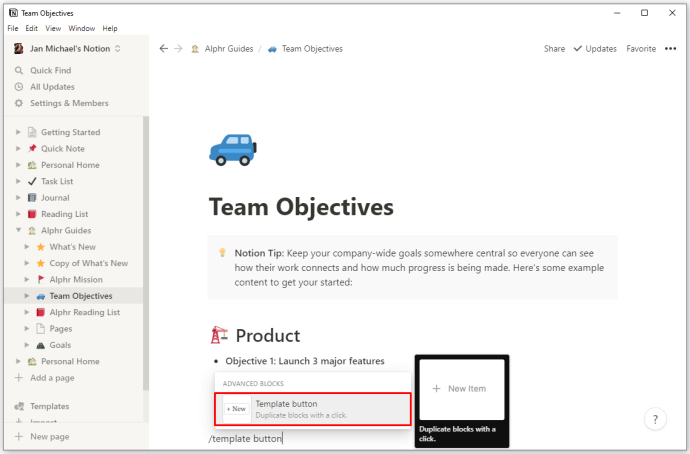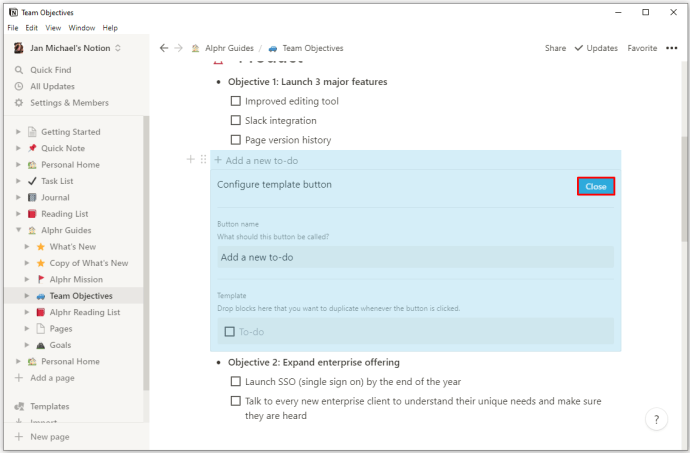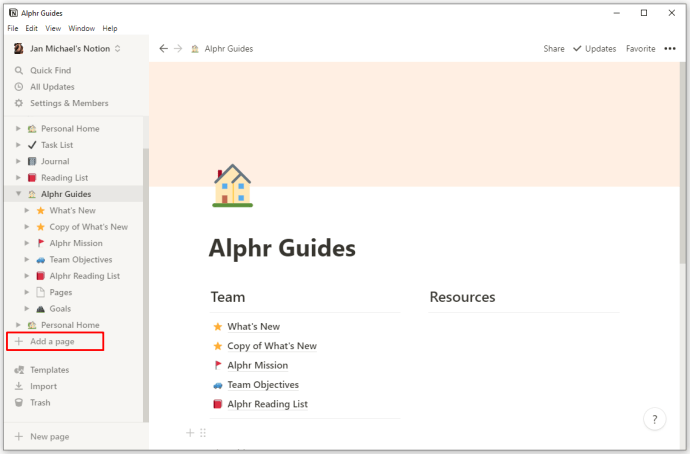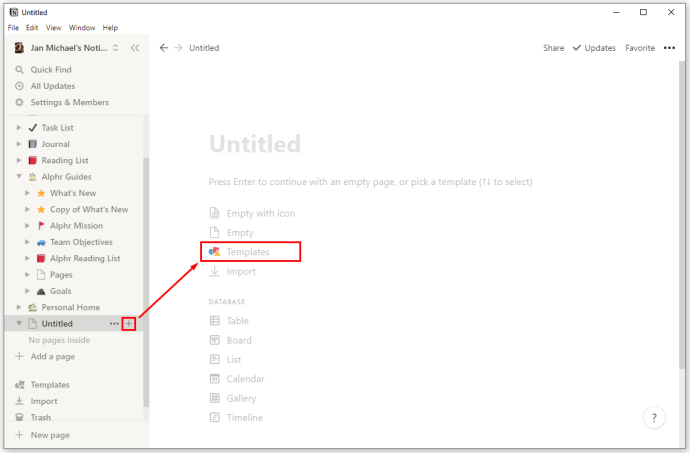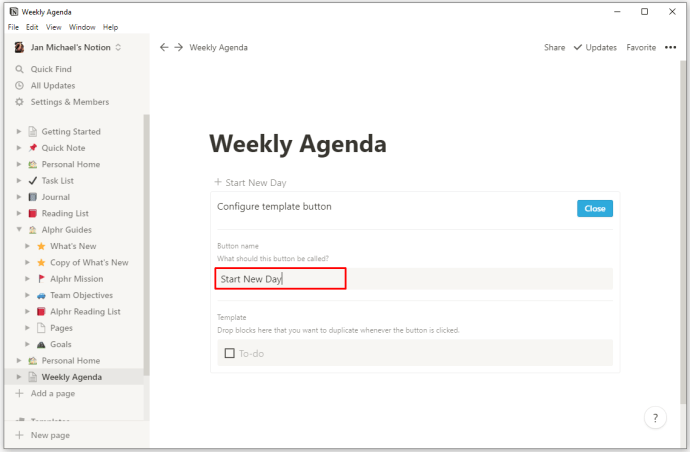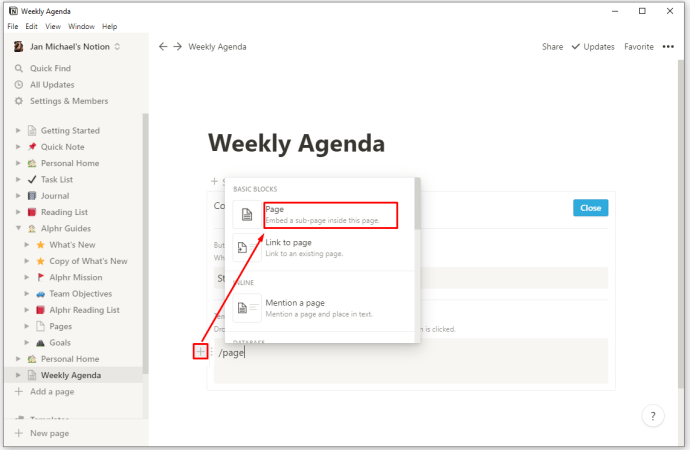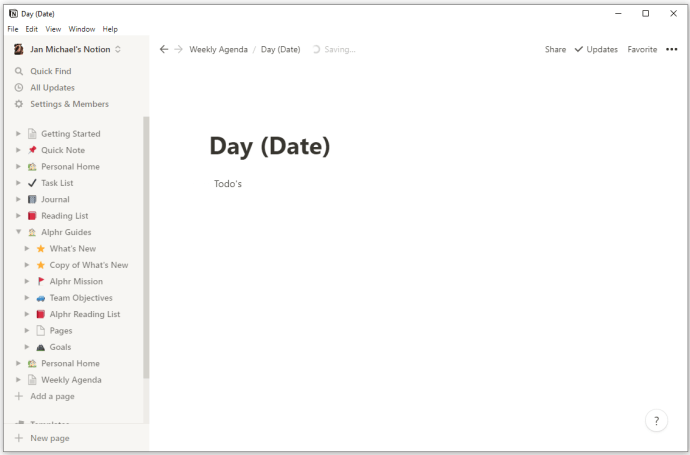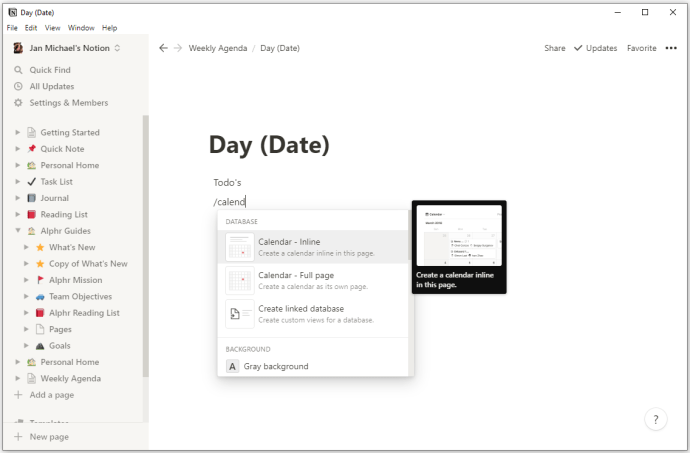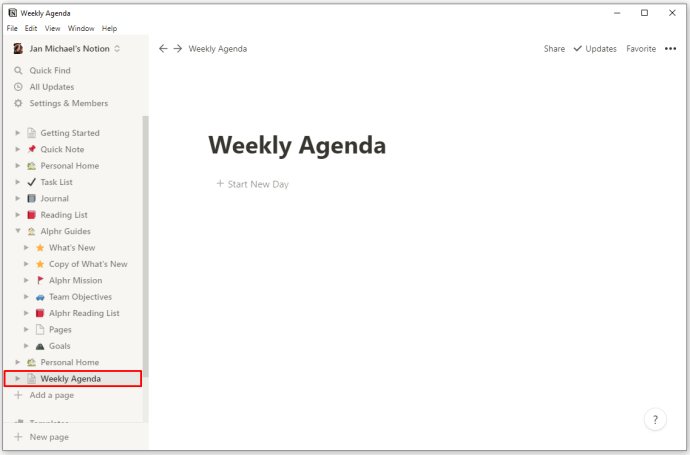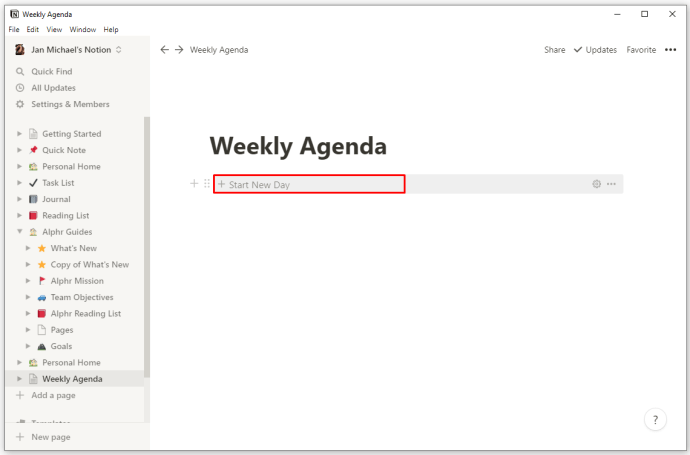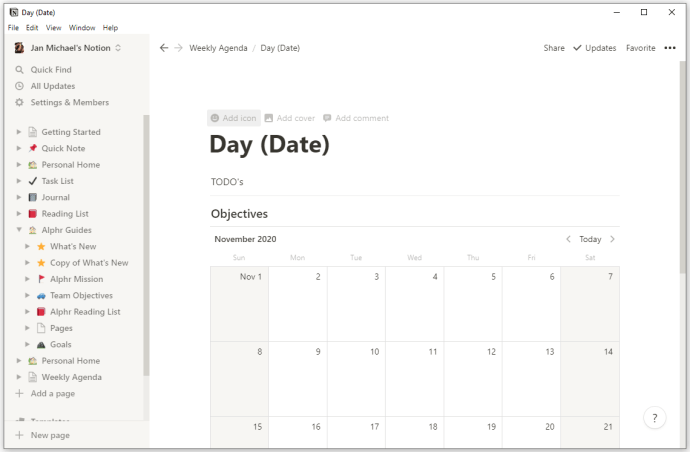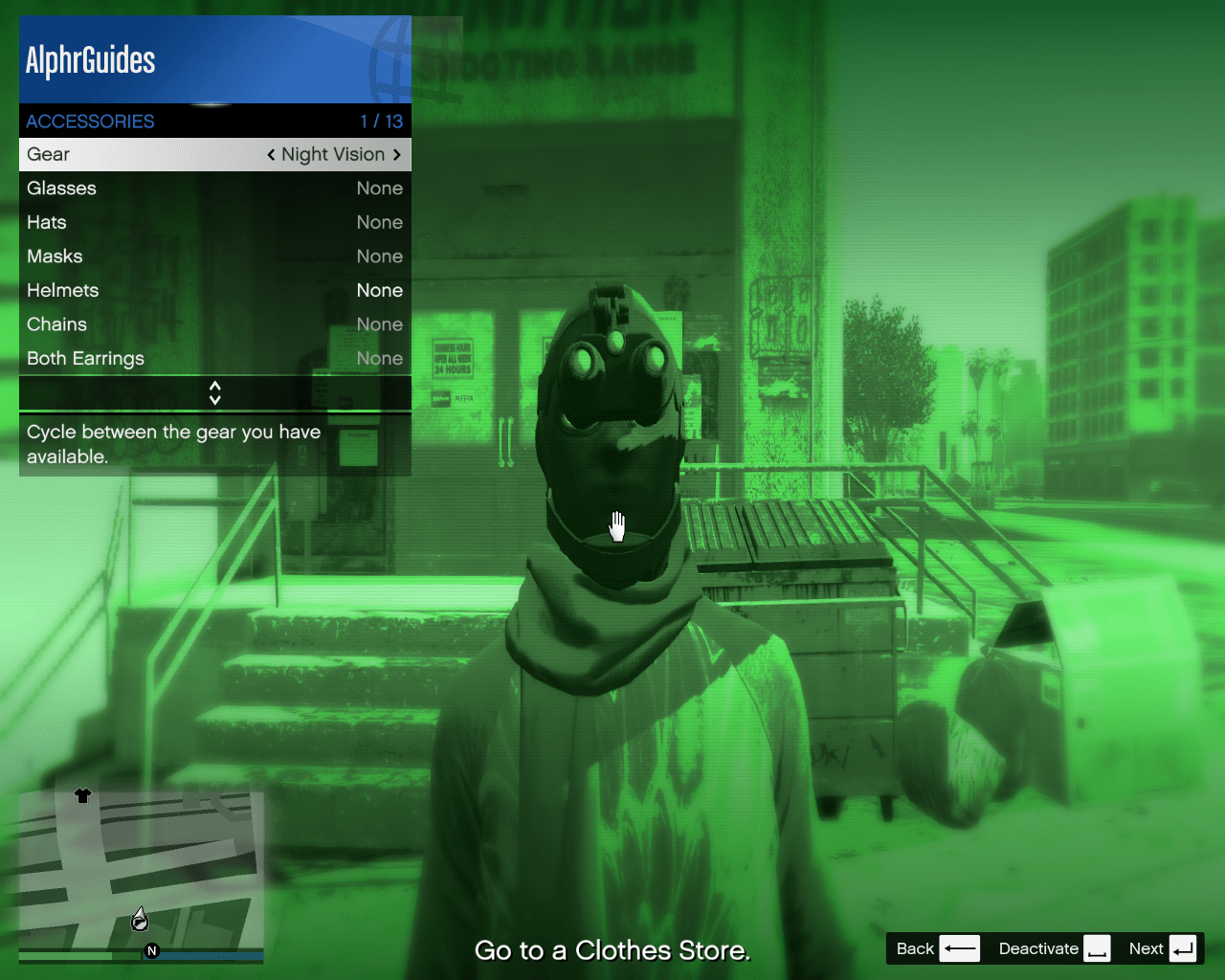La giusta scelta di modelli in Notion può renderti più produttivo. Sia che tu stia lavorando a un progetto di squadra, prendendo appuntamenti o tenendo traccia delle tue finanze, avere il layout ideale può aiutarti a organizzare le tue attività molto più velocemente. Notion offre molti modelli predefiniti, ma cosa succede se nessuno di loro è adatto a te? Fortunatamente, Notion ti consente di creare modelli personalizzati.
Alla luce di ciò, ti forniremo una guida passo passo su come creare nuovi modelli su piattaforme diverse.
Come creare un nuovo modello in Notion su un PC Windows, Mac o Chromebook
Aggiungere i tuoi modelli sul tuo PC è abbastanza semplice. Il punto di partenza della creazione del modello è aggiungere il pulsante del modello alla tua pagina. Una volta inserito, sarai in grado di progettare il tuo modello in base alle tue preferenze. Per generare il pulsante del modello e riempirlo con i tuoi contenuti, ecco cosa devi fare:
- Aggiungi il pulsante premendo il simbolo "+" situato nel margine sinistro. Scorri verso il basso fino a raggiungere l'opzione "Pulsante modello". In alternativa, digita /template e premi invio.
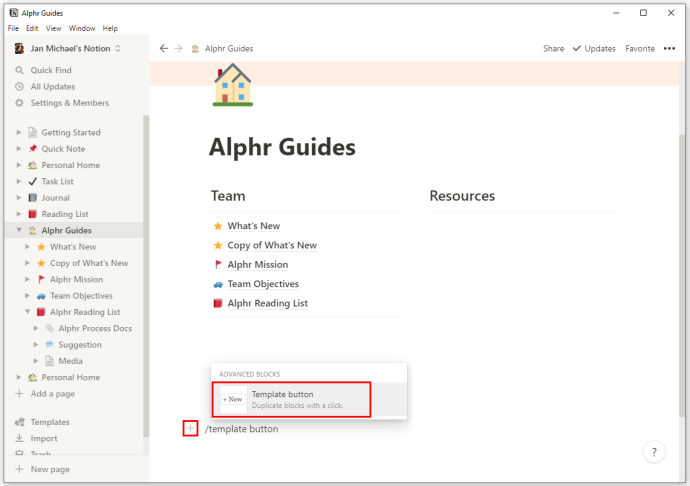
- Rinominare il pulsante utilizzando la sezione "Nome pulsante".
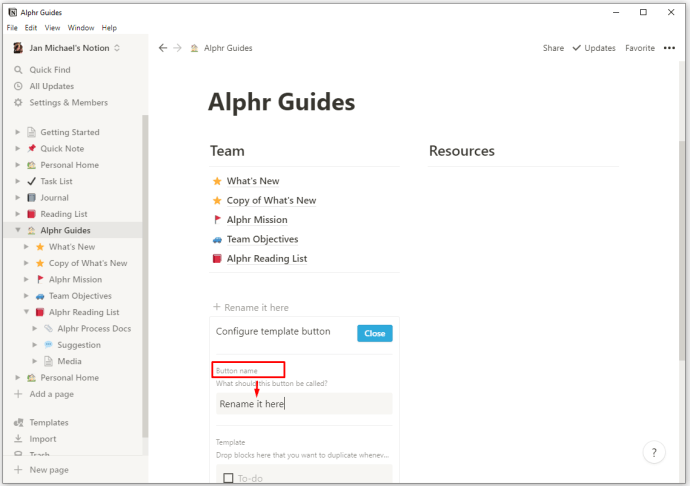
- Inizia a trascinare gli elementi che desideri aggiungere al modello. Puoi includere testo, caselle di controllo, elenchi puntati, intestazioni o qualsiasi altra cosa ti serva. Puoi anche aggiungere pagine secondarie ai tuoi modelli e duplicare il contenuto quando premi il pulsante del modello.
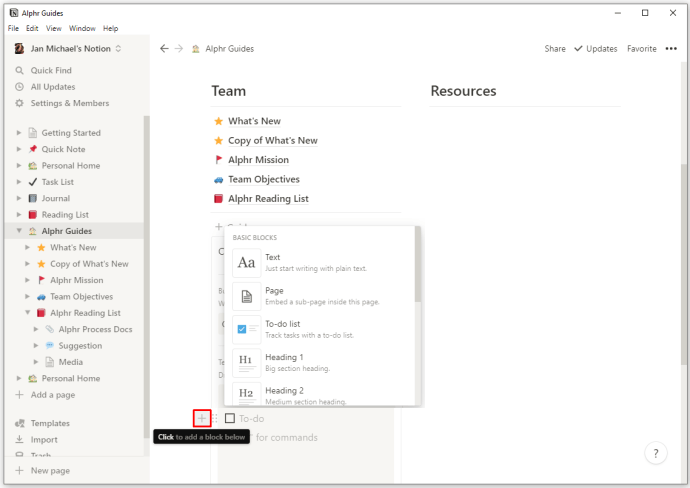
- Al termine della creazione, premi il pulsante "Chiudi" nell'angolo in alto a destra della finestra. Questo completerà la tua configurazione e ora puoi premere il pulsante del modello per raggiungere il contenuto che hai creato.

Un buon esempio di utilizzo del pulsante modello per facilitare la creazione di contenuti è l'aggiunta di elementi alle tue liste di cose da fare. Ad esempio, puoi configurare il pulsante del modello per inserire ulteriori caselle di controllo nel tuo elenco.
Quindi, invece di creare manualmente caselle di controllo, puoi fare clic sul pulsante del modello e apparirà una casella di controllo. Puoi anche regolare la posizione delle tue nuove caselle di controllo. Ad esempio, se posizioni il pulsante del modello in cima all'elenco, la nuova casella di controllo apparirà sotto di esso. D'altra parte, posizionando il pulsante del modello come elemento finale dell'elenco verrà creata una casella di controllo sopra di esso.
Come creare un nuovo modello in Notion su un iPhone o un dispositivo Android?
Sfortunatamente, non puoi creare nuovi modelli se stai utilizzando Notion su un dispositivo mobile. Ciò significa che sei limitato ai modelli integrati per le tue pagine.
Tuttavia, esiste ancora una vasta gamma di modelli che puoi utilizzare in grado di soddisfare molti requisiti. Ad esempio, la versione Android dell'app Notion contiene i seguenti modelli e molti altri:
- Appunti di riunione
- Lista di lettura
- Domande di lavoro
- Appunti della lezione
- Programma della lezione
- Elenchi di cose da fare
- rivista
- Lista di lettura
- Pianificatore di viaggio
- Rilevatore di abitudini
Come puoi modificare il contenuto sul pulsante del tuo modello?
Anche la modifica del contenuto attivato dal pulsante del modello è abbastanza semplice sui PC. In effetti, è quasi identico al processo di creazione del pulsante modello. Questo è quello che hai bisogno di fare:
- Passa il mouse sul pulsante del modello e premi il simbolo dell'ingranaggio situato alla tua destra.
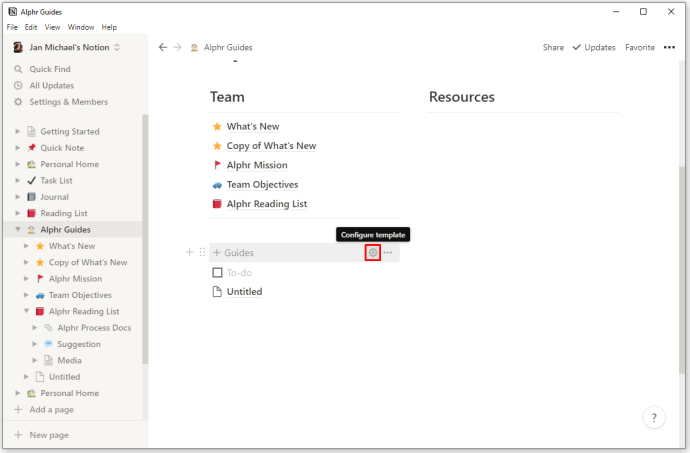
- Questo aprirà le opzioni di configurazione. Apportare le modifiche desiderate, come l'aggiunta di nuovi elementi o l'eliminazione di quelli vecchi.
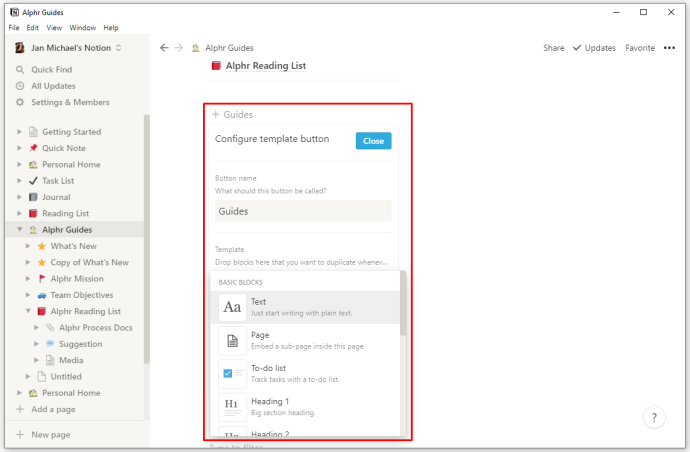
- Dopo aver apportato la modifica finale, premendo "ESC" o toccando un altro modello salverai automaticamente le modifiche apportate.
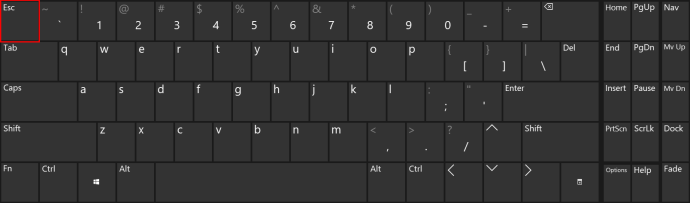
Quali altre azioni puoi eseguire con il pulsante del modello?
A seconda della natura del tuo lavoro futuro, potresti dover utilizzare i dati del pulsante modello in un'altra pagina. Inoltre, se ritieni di non aver più bisogno del tuo pulsante modello, è utile sapere come eliminarlo. Nel complesso, è possibile accedere a molte funzioni dei pulsanti dei modelli nel modo seguente:
- Passa il mouse sul pulsante del modello e premi il simbolo dell'ingranaggio situato alla tua destra. È anche possibile fare clic con il pulsante destro del mouse sul pulsante per visualizzare l'elenco delle funzioni.
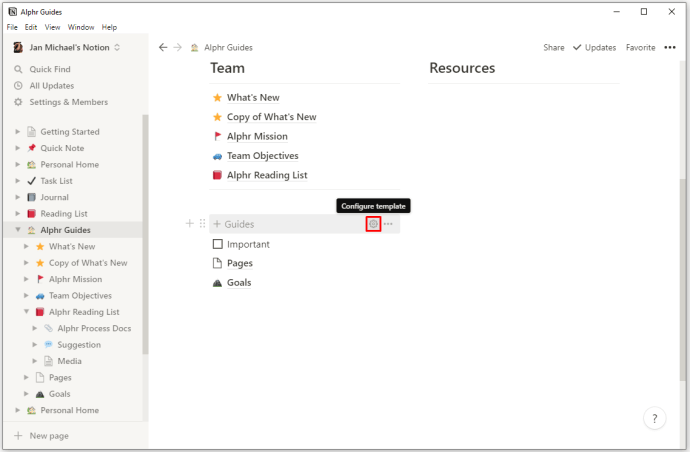
- Premi l'opzione "Commento" per lasciare commenti sul pulsante del modello.
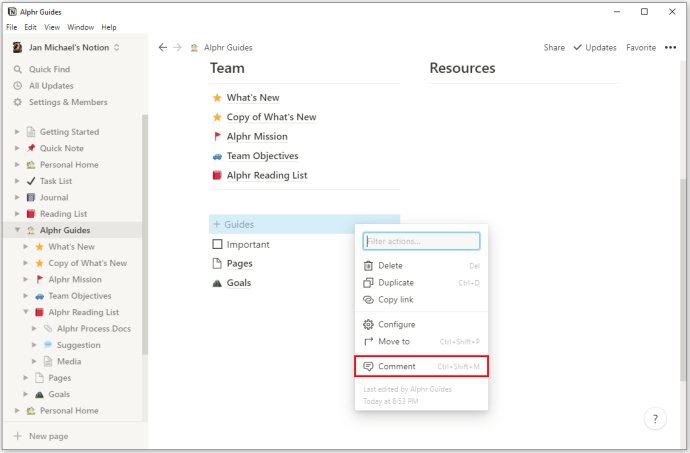
- Premi l'opzione "Copia collegamento" per copiare i collegamenti di ancoraggio sul pulsante e consentirti di incollarli altrove.
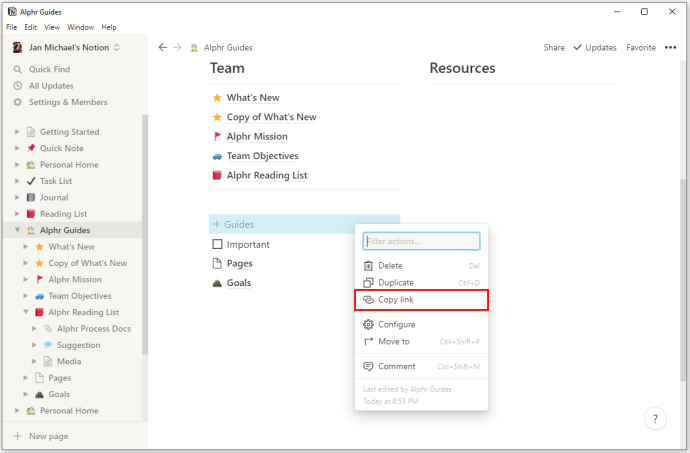
- Premi l'opzione "Duplica" per generare un pulsante che avrà le stesse funzioni di quello su cui stai lavorando.
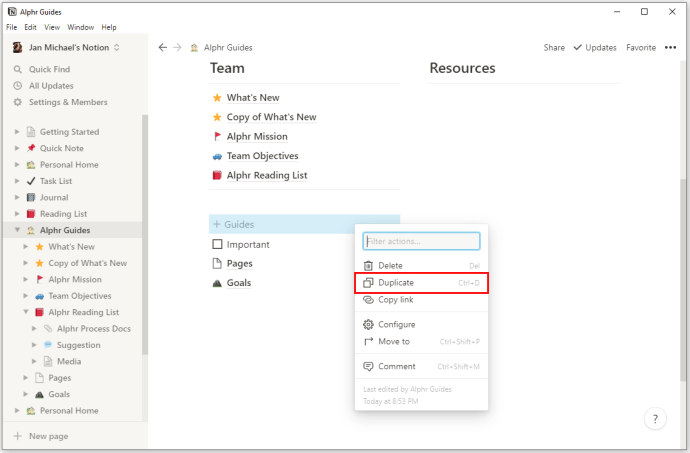
- Premi l'opzione "Sposta in" per spostare il pulsante in un'altra pagina.
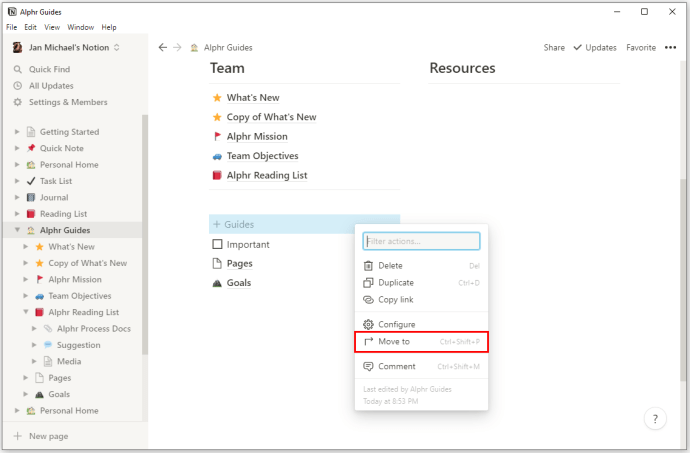
- Premi l'opzione "Elimina" per rimuovere il pulsante del modello. Rifletti attentamente prima di eliminare il tuo pulsante poiché dovrai crearne uno da zero per utilizzarlo di nuovo.
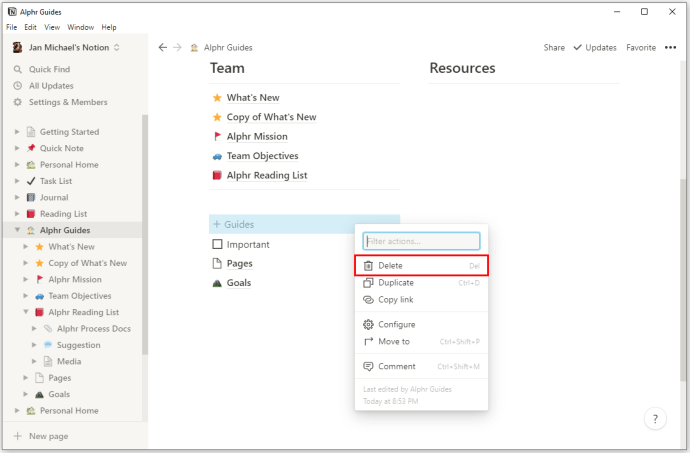
Come si generano modelli di contenuti nidificati?
Il contenuto nidificato si riferisce al tipo di contenuto incorporato in un altro elemento, ad esempio testo, un'immagine o un elenco di cose da fare. Puoi creare un pulsante modello che contenga contenuti nidificati in questo modo:
- Progetta il contenuto che desideri duplicare.
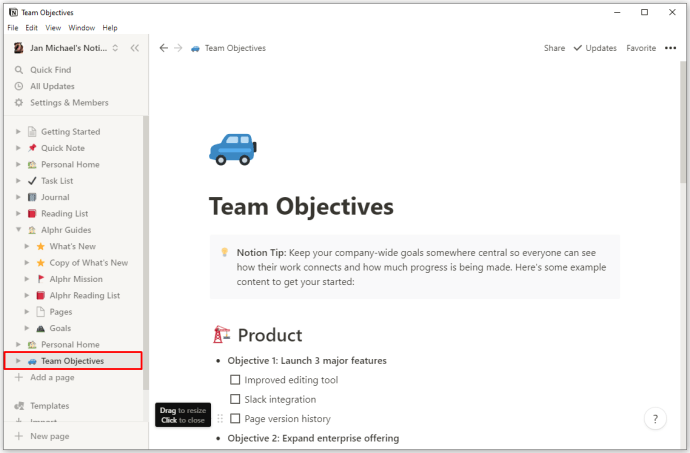
- Trascina il contenuto su un elenco di commutazione o su una pagina.
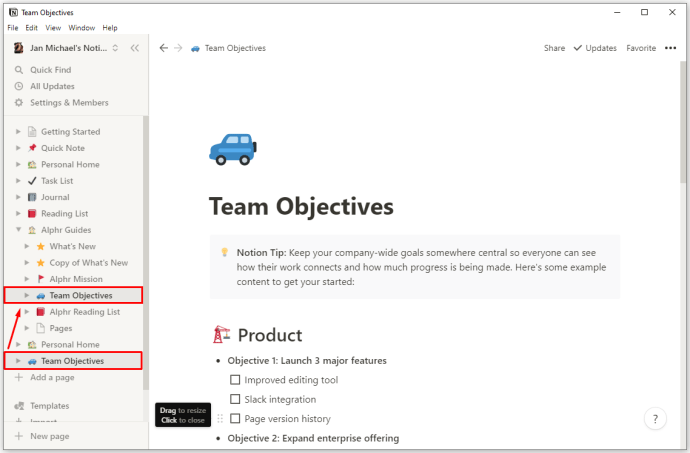
- Genera il pulsante del modello e posiziona l'elenco o la pagina di commutazione nel segmento "Modello" della sezione di configurazione.
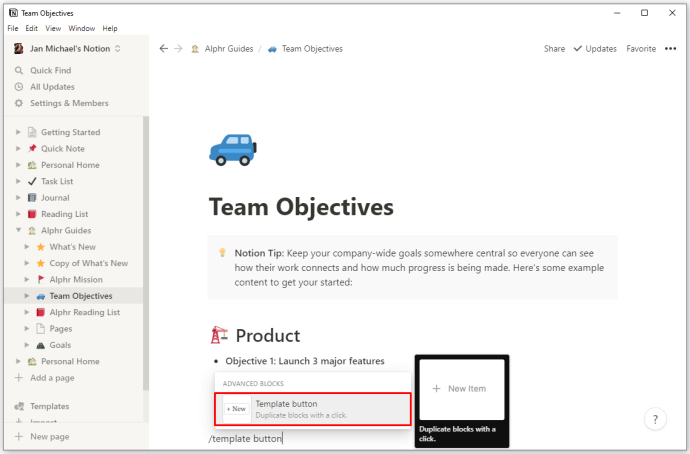
- Premi il pulsante "Chiudi" e sposta il pulsante del modello in qualsiasi area della pagina.
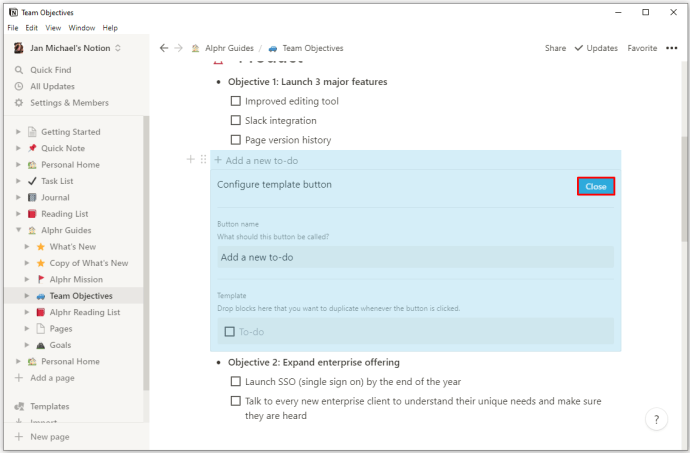
Puoi creare agende settimanali utilizzando modelli di nozioni?
Poiché pianificare la tua settimana è parte integrante della tua vita personale e lavorativa, è fondamentale elaborare un'agenda settimanale adeguata. Fortunatamente, Notion ha lo strumento giusto per aiutarti a progettare un piano perfetto. Ancora una volta, puoi farlo personalizzando i tuoi modelli. Ecco cosa puoi fare per creare un'agenda settimanale utilizzando Notion:
- Genera una pagina vuota.
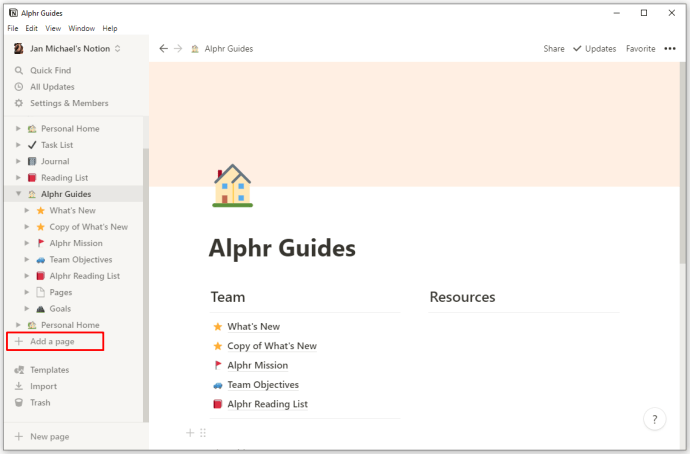
- Crea il tuo modello premendo il simbolo "+" e selezionando l'opzione "Modello".
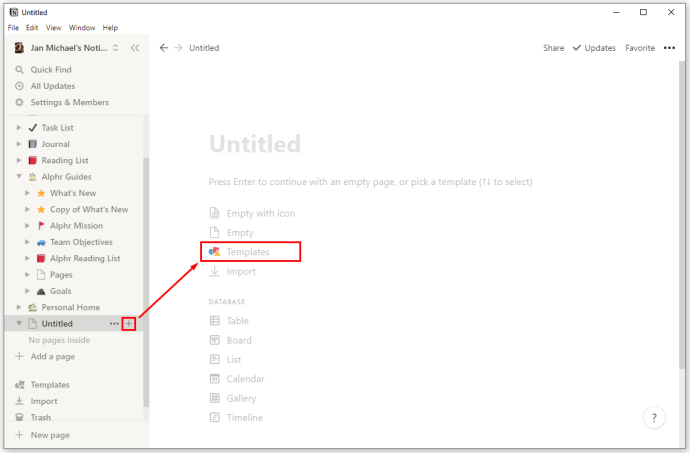
- Inserisci la funzione "Inizia nuovo giorno" nel campo chiamato "Nome pulsante".
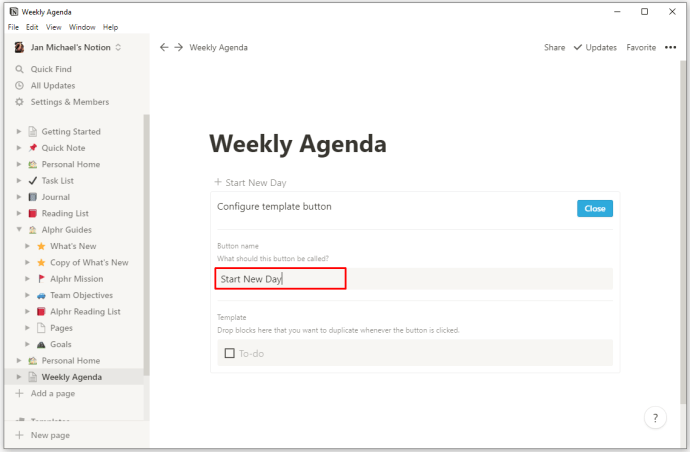
- Inserisci un'altra pagina nel campo del tuo modello accedendo alle opzioni rappresentate dal simbolo "+".
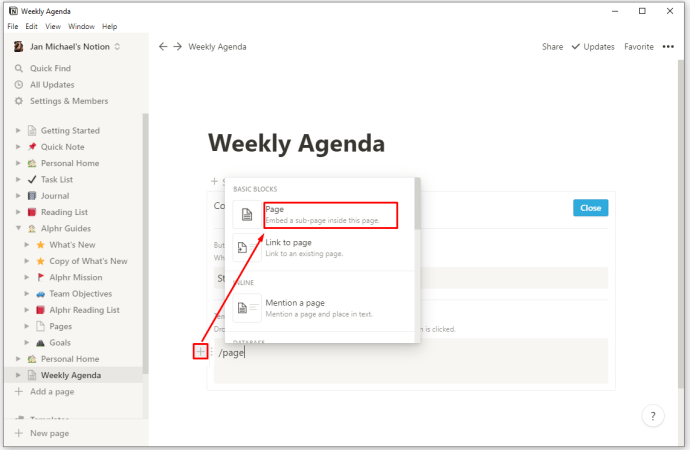
- Nella tua nuova pagina, aggiungi l'opzione "Giorno (DATA)" invece di "Senza titolo". Poiché questa è una pagina modello e non una pagina effettiva, tutto ciò che inserisci su di essa verrà duplicato ogni volta che premi il pulsante del modello.
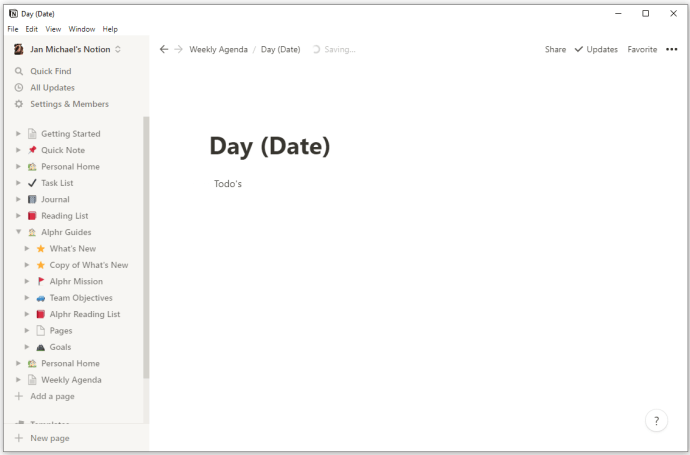
- Aggiungi tutti gli elementi che desideri alla pagina, a seconda di ciò che le tue giornate devono includere. Ad esempio, puoi scegliere di visualizzare il calendario, le note e le attività quotidiane.
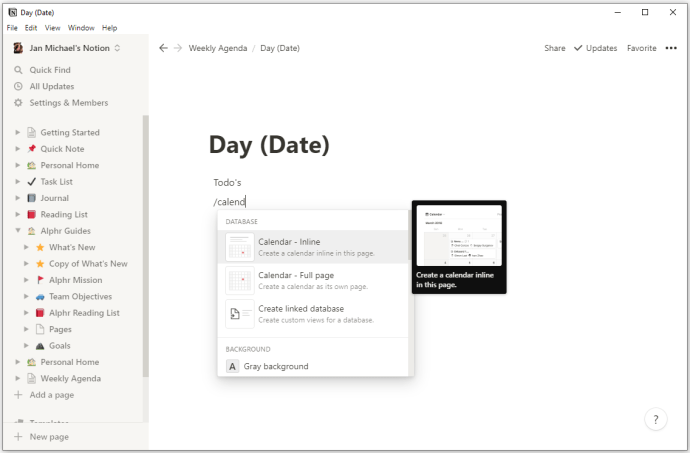
- Torna alla pagina “Agenda settimanale”.
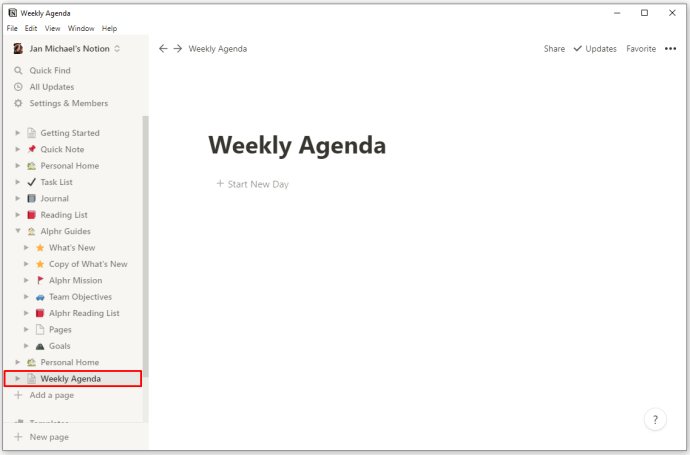
- Infine, puoi premere "Inizia nuovo giorno" ogni mattina. Questo creerà un modello che puoi compilare con le tue attività quotidiane e altri elementi.
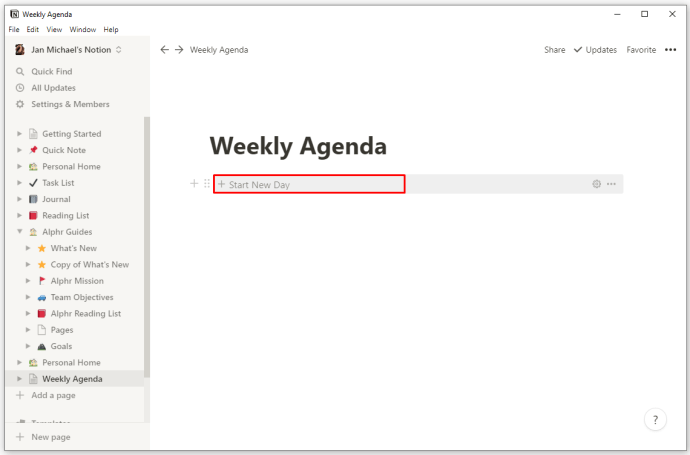
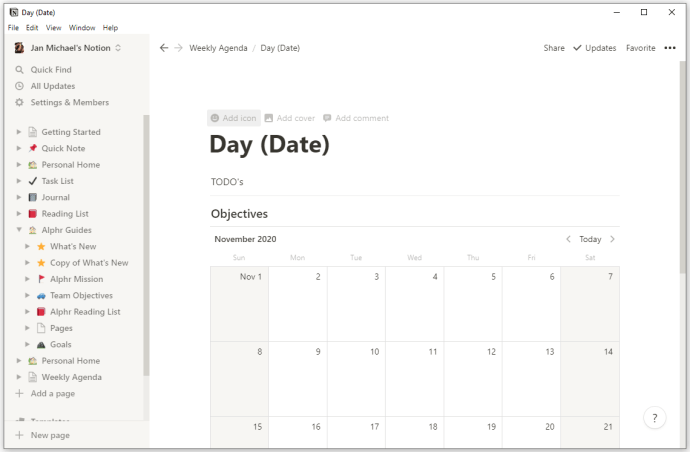
Le tue opzioni sono infinite
Ora che sai come creare nuovi modelli in Notion, non è necessario attenersi ai preset. L'aggiunta del pulsante modello ti consente di modificare il tuo spazio di lavoro in molti modi. Di conseguenza, puoi progettare i tuoi modelli in un modo che garantisce la tua produttività ed efficienza sia a livello aziendale che personale. Man mano che migliorerai nella creazione di modelli, inizierai a scoprire nuovi metodi per mantenere tutti i tuoi obblighi organizzati correttamente e sotto controllo.
Hai provato a creare nuovi modelli in Notion? Li hai usati per creare elenchi di cose da fare personalizzati, pianificatori settimanali o qualcos'altro? In che modo i modelli personalizzati ti hanno aiutato ad affrontare le tue attività quotidiane? Fatecelo sapere nella sezione commenti qui sotto.